Comment résoudre les problèmes de dictée sur iPhone : guide de dépannage
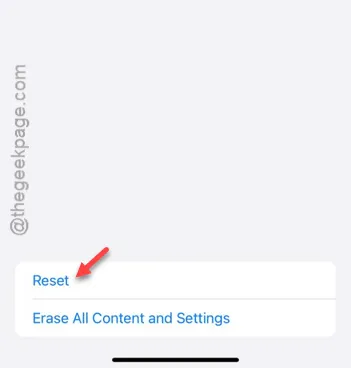
Vous n’arrivez pas à dicter correctement vos messages sur l’iPhone ? Les problèmes liés à la dictée ne sont pas nouveaux. De nombreux utilisateurs ont déjà rencontré ce problème par le passé. En général, le problème se situe dans les paramètres de la dictée, et le réglage de certains termes dans la page Paramètres devrait résoudre le problème. Alors, sans perdre plus de temps, parcourez ces correctifs pour le résoudre.
Correction 1 – Activer les paramètres de dictée
Vous devez activer le mode Dictée depuis la page Paramètres.
Étape 1 – Démarrez le processus en accédant à la fenêtre Paramètres .
Étape 2 – Recherchez l’onglet « Général » et accédez-y.
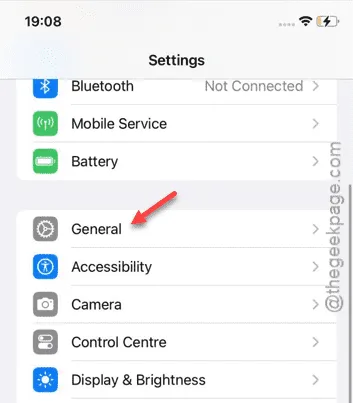
Étape 3 – Dans les paramètres généraux, accédez aux paramètres « Clavier ».
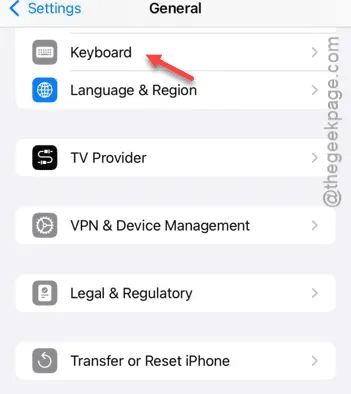
Étape 4 – Dans les paramètres principaux du clavier, faites défiler vers le bas et vous trouverez la fonction « Activer la dictée ».
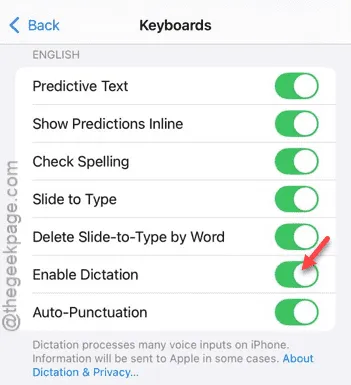
Une fois que vous avez activé la dictée sur votre clavier, vous pouvez utiliser la fonction dictée.
Essayez d’utiliser la dictée pour écrire ce que vous essayez de composer auparavant.
Voyez si vous pouvez dicter le tout ou non.
Solution 2 – Assurez-vous que l’iPhone n’est pas connecté
Bien que vous puissiez dicter votre message même en utilisant les AirPods ou d’autres appareils audio Bluetooth, le problème avec la dictée peut provenir de cela.
Étape 1 – Faites donc glisser vers le bas pour accéder aux éléments du centre de contrôle.
Étape 2 – Pendant que vous êtes dans le centre de contrôle, jetez un œil à l’ icône Bluetooth .
Étape 3 – Désactivez le mode Bluetooth.
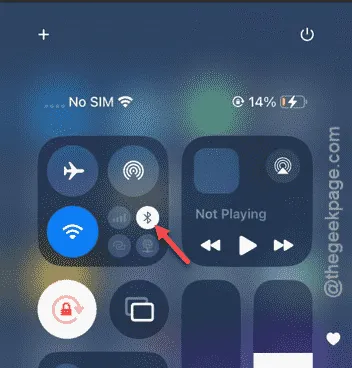
Maintenant, utilisez le microphone de votre iPhone pour dicter le message.
Vérifiez si vous pouvez le faire ou non.
Correction 3 – Activer la dictée à partir du clavier
Si vous utilisez un nouveau clavier, essayez d’utiliser la dictée pour la première fois, cela devrait vous permettre de dicter le message.
Étape 1 – Ouvrez WhatsApp ou Telegram ou toute autre application similaire où vous pouvez utiliser le microphone pour dicter un message.
Étape 2 – Ensuite, ouvrez la boîte de message et vous verrez le clavier.
Étape 3 – Appuyez sur l’icône du microphone « 🎙 » pour démarrer le processus de diction.
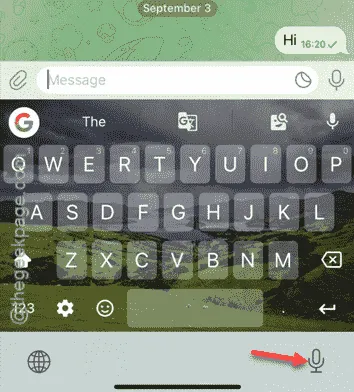
Étape 4 – Si cela vous amène à la page où vous devez fournir les autorisations du microphone ou activer la fonction de dictée, faites-le.

Vous pouvez facilement dicter vos messages depuis l’application une fois cela fait.
Vérifiez si cela fonctionne et vous pouvez rédiger le message.
Correction 4 – Désinstallez l’application et réinstallez-la
Vous rencontrez ce problème avec une application spécifique sur votre appareil ? Dans ce cas, désinstallez cette application et réinstallez-la pour résoudre le problème.
Étape 1 – Accédez simplement à l’ écran d’accueil ou à la bibliothèque d’applications .
Étape 2 – Recherchez l’application là-dedans, maintenez-la enfoncée et cliquez sur « Supprimer l’application ».
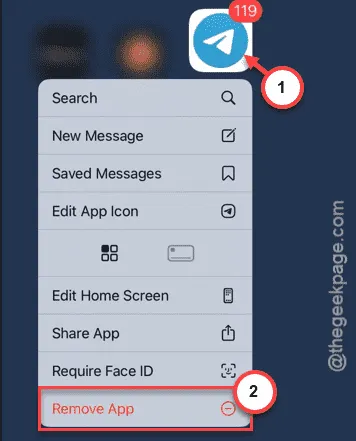
Étape 3 – Après avoir désinstallé l’application, chargez l’ App Store sur votre iPhone.
Étape 4 – Ensuite, installez la même application que vous avez désinstallée.
Étape 5 – Après cela, essayez de dicter le message de votre choix. Lorsque vous essayez de le faire, certaines autorisations vous seront demandées (comme le microphone). Fournissez l’autorisation en suivant les paramètres.
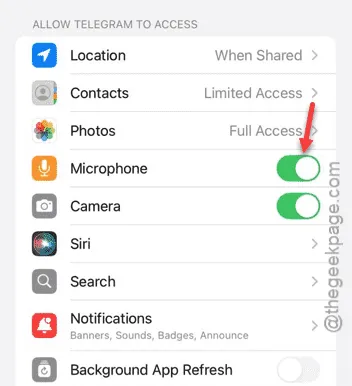
Voyez si vous pouvez lire et dicter le message.
Si vous ne parvenez toujours pas à le faire, suivez la solution finale.
Solution 5 – Réinitialisez tous les paramètres de votre iPhone
Enfin, si la fonction de dictée ne fonctionne pas, vous devez réinitialiser tous les paramètres de l’iPhone.
Étape 1 – Accédez directement à la page Paramètres .
Étape 2 – Là, ouvrez la partie « Général » des Paramètres.
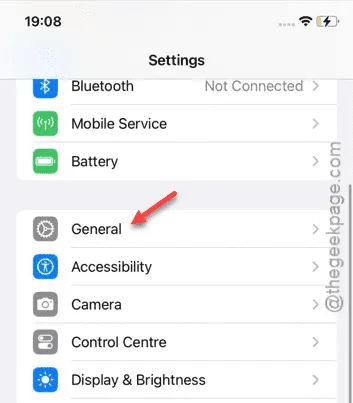
Étape 3 – Lorsque vous êtes sur la page Général, appuyez sur l’élément « Transférer ou réinitialiser l’iPhone ».
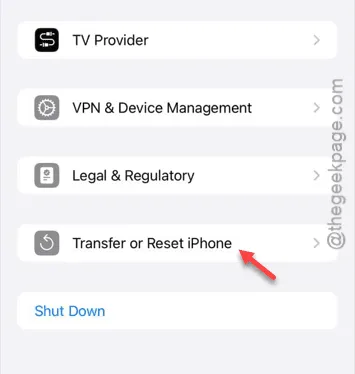
Étape 4 – Plus tard, appuyez sur l’option « Réinitialiser ».
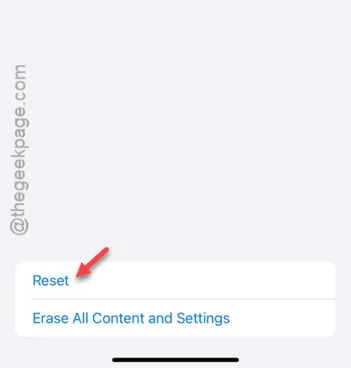
Étape 5 – Ensuite, choisissez l’option « Réinitialiser tous les paramètres ».
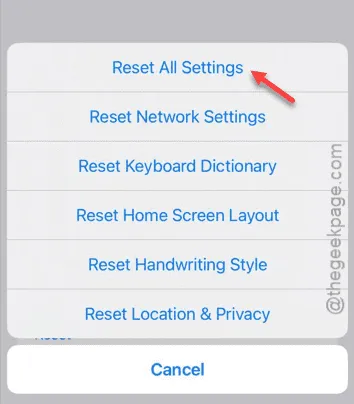
N’oubliez pas que vous devez saisir votre clé de sécurité pour effectuer ce processus de réinitialisation des paramètres.
Étape 6 – Enfin, appuyez sur l’option « Réinitialiser les paramètres » et laissez l’appareil redémarrer.
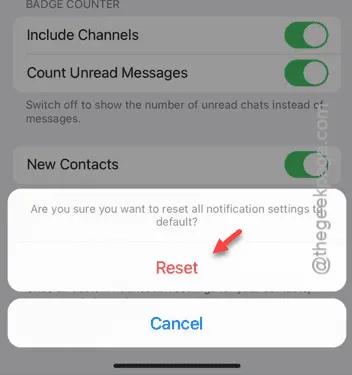
L’iPhone effacera tous les paramètres pendant le redémarrage de l’appareil.
À votre retour, revenez à la même application. Essayez de dicter le message vous-même.
J’espère que ces correctifs vous ont aidé !



Laisser un commentaire